登录
- 微信登录
- 手机号登录
微信扫码关注“汇帮科技”快速登录
Loading...
点击刷新
请在微信【汇帮科技】内点击授权
300秒后二维码将过期
二维码已过期,点击刷新获取新二维码
登录
登录
其他登录方式
修改日期:2025-08-28 10:00
嘿,你是不是也经常遇到这种情况?电脑里存了一堆Excel表格,里面全是重要数据——可能是客户信息、财务记录,或者还没公开的项目计划。每次传文件或者共用电脑的时候,心里总有点不踏实,生怕一不小心被不该看的人瞅见了。别慌,这事儿真的太常见了!数据安全可不是小事,万一泄露了,轻则尴尬,重则可能造成实实在在的损失。
今天我就来帮你彻底解决这个问题。不管你是办公室打工人,还是经常需要处理数据的学生党,这篇教程都能让你轻松学会几种实用的Excel加密方法。废话不多说,下面直接上干货!

如果你有一堆文件要加密,一个个设置简直能累到手抽筋。这时候就得请出神器了!
打开软件,在主界面找到【Excel文件操作】这个模块,点进去。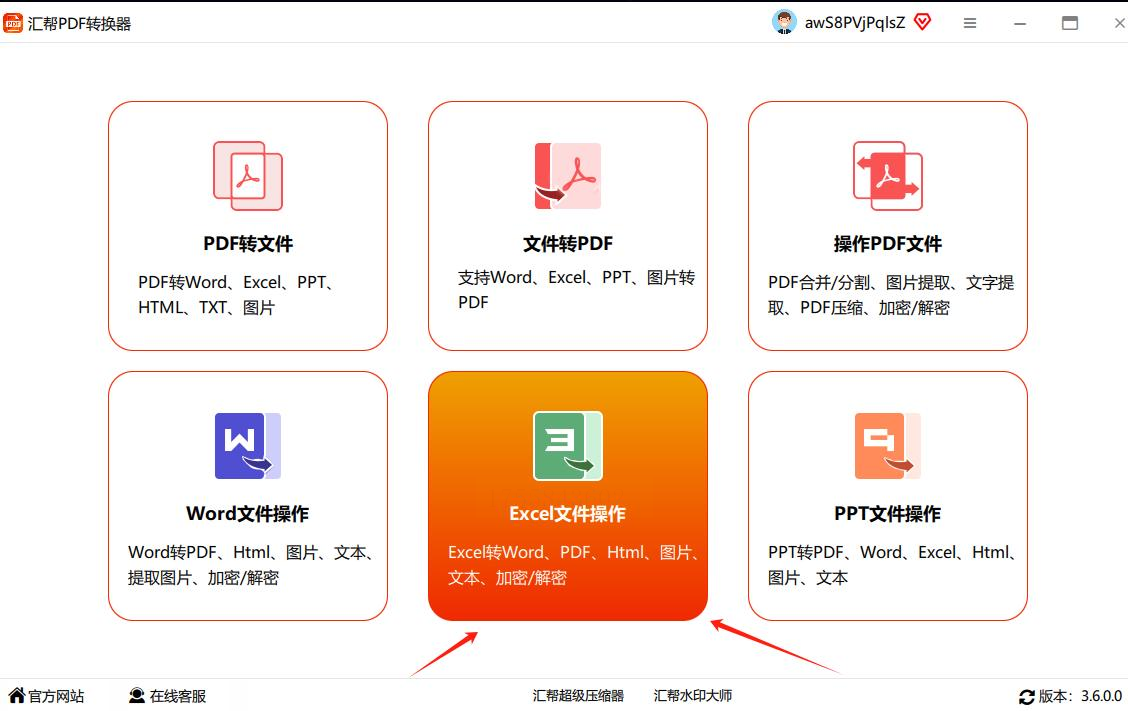
接着在左侧选【Excel批量加密】,然后点击【添加文件】按钮,或者直接拖文件进去。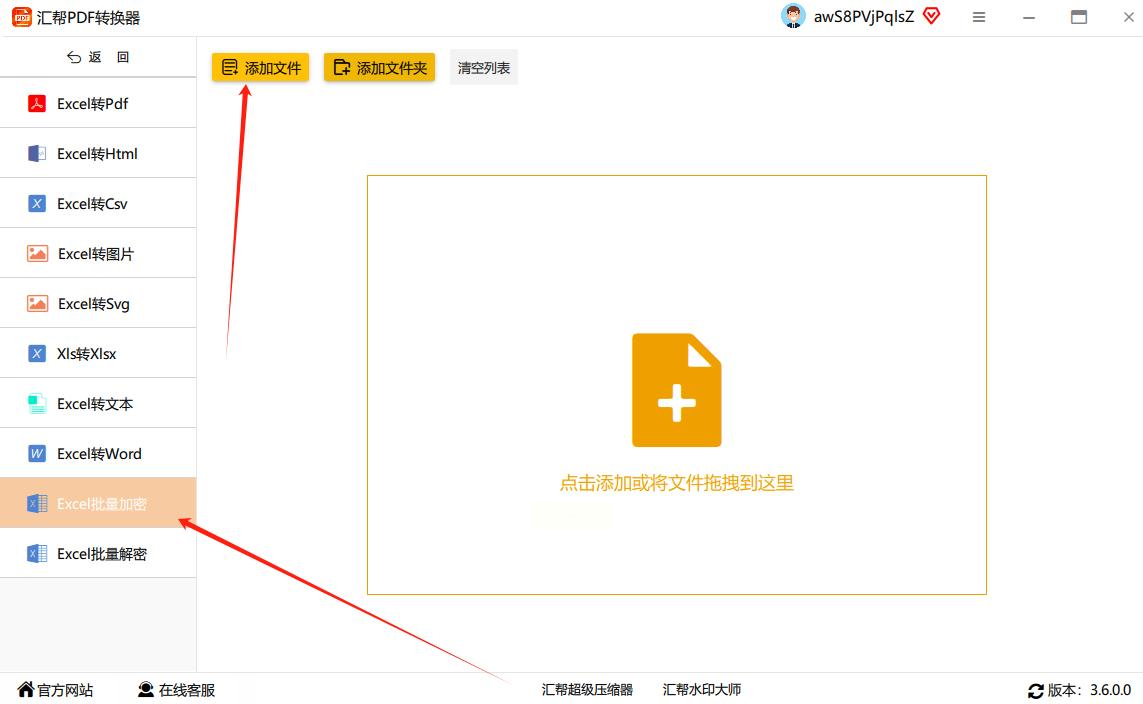
把所有需要加密的Excel表格都导入之后,在左下角输入密码。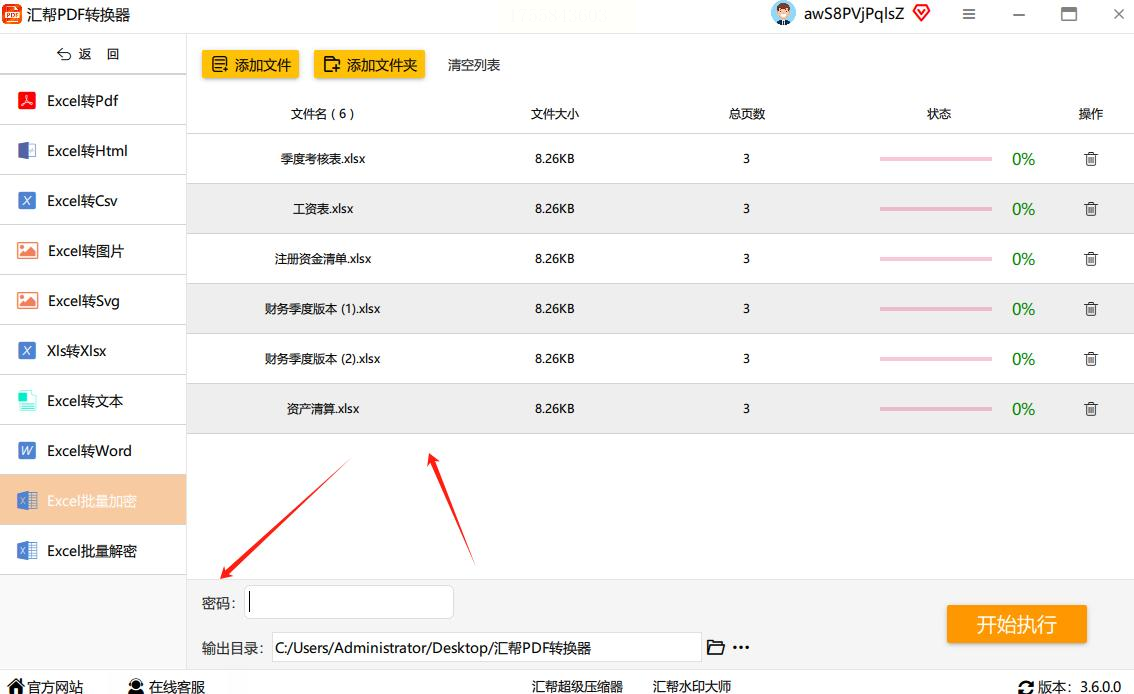
最后点右下角【开始执行】,等进度条跑完就加密完成了。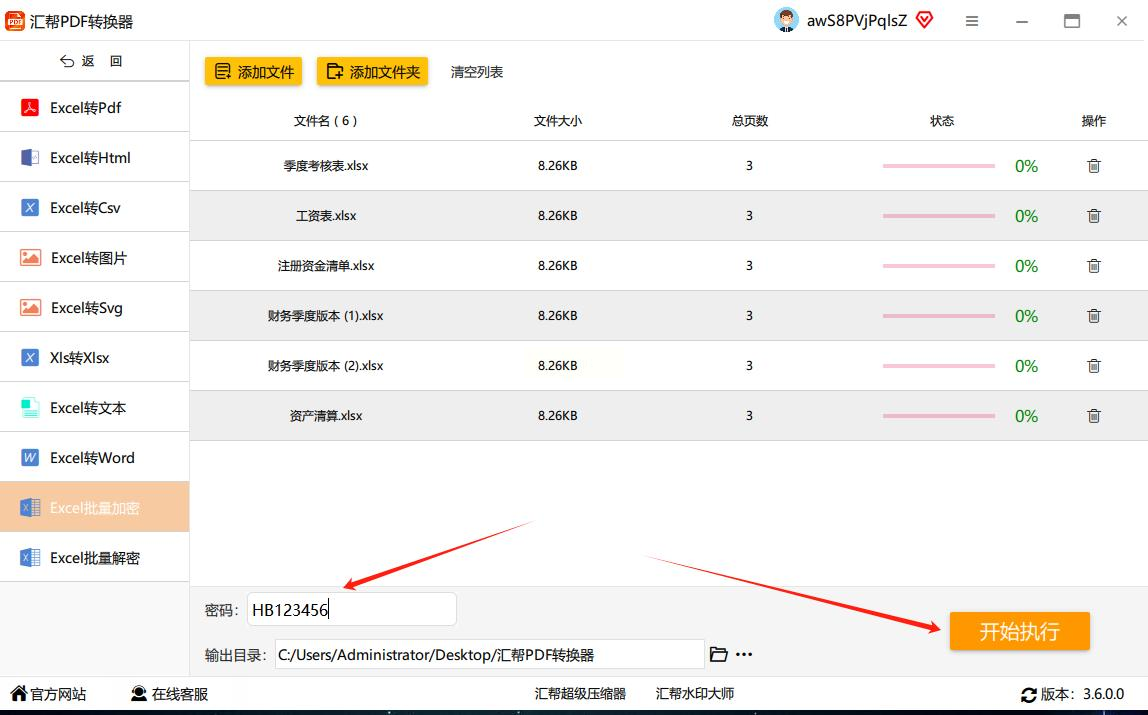
这种方法特别适合需要处理大量文件的打工人,省时又省力。
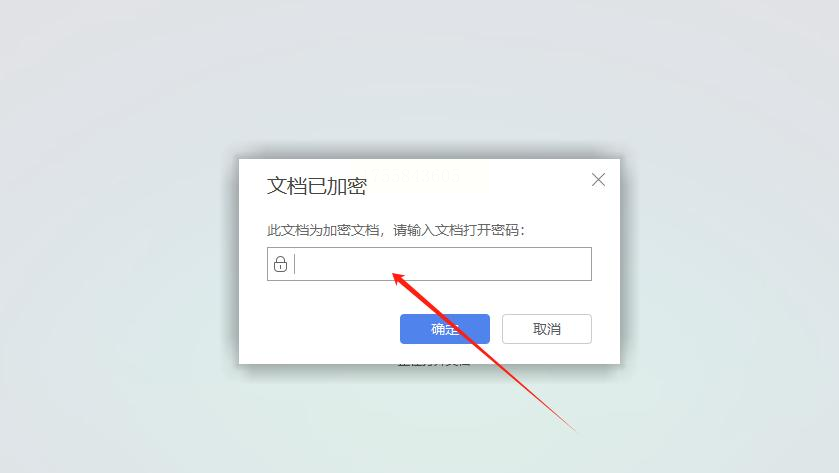
如果你不想装新软件,Excel自带的加密功能就够用了。
第一步,打开你要加密的那个Excel文件。
第二步,点开左上角“文件”菜单,选择“信息”选项卡。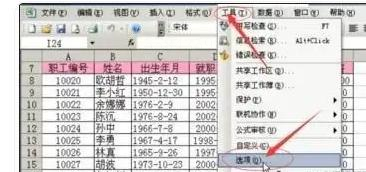
第三步,找到“保护工作簿”按钮,点开它,选“用密码进行加密”。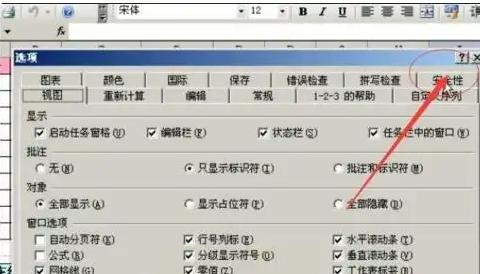
第四步,弹出一个小窗口,输入你想设置的密码,点“确定”。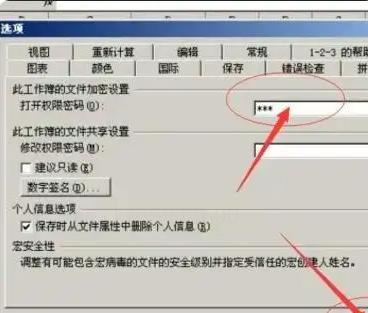
第五步,再输一次同一密码,确认无误后保存文件。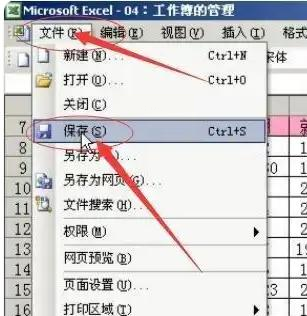
搞定!下次打开这个文件,不输密码绝对进不去。
如果你想玩点高级的,VBA加密也是个不错的选择。
先按下快捷键【Alt+F11】,打开VBA编辑器界面。
在左边项目窗口里选中你要加密的工作簿,然后点顶部菜单中的【工具】。
选择【VBAProject属性】,切换到“保护”标签。
勾选“锁定项目以供查看”和“为VBA项目设置密码”,输入密码并确认。
关闭编辑器,保存Excel文件,这样别人就看不了你的代码和表格结构了。
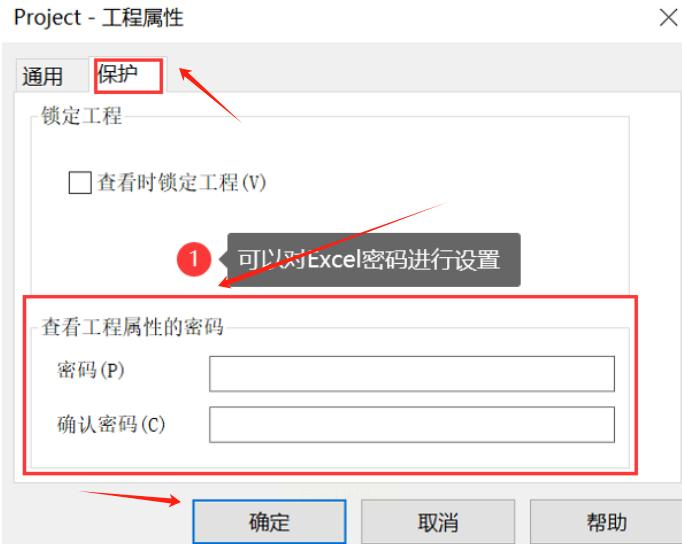
看到这里,你已经掌握了3种不同的Excel加密方法,从基础到进阶,从单文件到批量处理,基本覆盖了日常所有需求。是不是感觉心里踏实多了?
最后提醒一句:设密码别忘了找个地方记下来(比如用备忘录或者密码管理软件),不然自己也打不开就尴尬了……
如果还有问题,欢迎随时找我聊聊。安全无小事,咱们一起把数据保护做到位!
如果想要深入了解我们的产品,请到 汇帮科技官网 中了解更多产品信息!
没有找到您需要的答案?
不着急,我们有专业的在线客服为您解答!

请扫描客服二维码